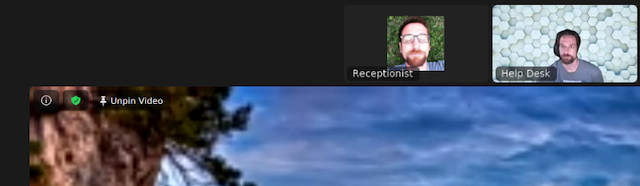Para fixar um vídeo
- Na parte superior da janela da reunião, passe o mouse sobre o vídeo do participante que deseja fixar e clique em ...
- No menu, clique em Fixar.
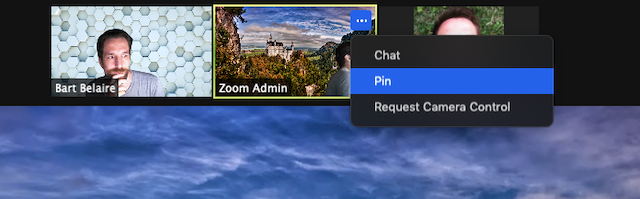
- Opcional: se o anfitrião quiser fixar vídeos adicionais (até nove no total), siga as etapas 1 e 2 novamente conforme necessário.
-
Opcional: se você tiver pelo menos três participantes na reunião e dois monitores habilitados, você terá a opção de fixar na primeira ou na segunda tela.

Para desafixar um vídeo
- Clique em Desafixar no canto superior esquerdo de qualquer vídeo afixado atualmente.
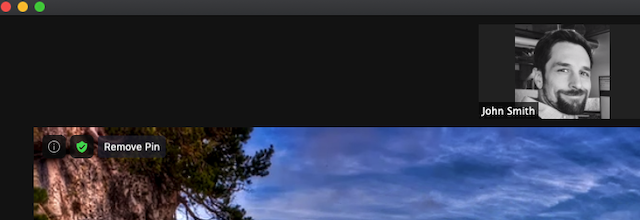
- Isso retornará sua visualização ao layout de palestrante ativo.
Como permitir que os participantes fixem vários vídeos
Por padrão, apenas o anfitrião ou coanfitrião podem utilizar o recurso de fixar vários vídeos, mas qualquer um pode permitir que participantes individuais fixem vários vídeos no layout de vídeo.
- Clique em Participantes na barra de ferramentas da reunião.
- Passe o mouse sobre o participante, clique em Mais e em seguida em Permitir fixação de vários vídeos.
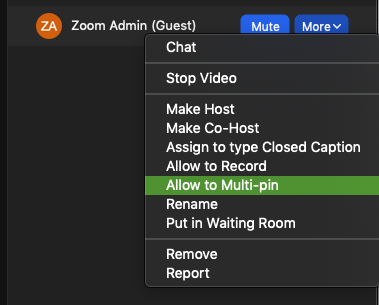
- (Opcional) Repita conforme necessário para outros participantes.
 Windows |
Windows |  macOS
macOS Android |
Android | 
 Linux
Linux